どうもこんにちは、Hikidashi久保です。
今日はメーカーのブランドマネージャーと映像クリエイターのダブルワークをする僕が、先月出会った極上のPCツールの話をしたいと思います!
今日はPCツールのご紹介
あらためまして、こんにちは。
今日はPCツールをご紹介していきたいと思います!
にしても今日の大阪は雨なのかそうじゃないのか、ずっといやーな感じの天気でした…
ジメジメしてるし。
皆さんの地域ではいかがですか?
九州では、テレビでしかわからないのですが、豪雨の爪痕がすごい状態ですね…
毎年被害を受け続けている農家の皆さんがいるとか。
何か出来ないかとすごく思います。
本業の方ですが、人吉町に支援物資を提供することができました。
こういう時企業の力はすごいなって思います。
話を戻しましょう。
効率化はツールにて
さて皆さん、引き続きテレワークされてる方も多いんじゃないでしょうか?
僕は週2日か3日テレワークです。
会社のパソコンを持って帰らないと行けないのですが。
そこで悩むのが「マウス持って帰るか問題」
皆さんはそうでもないですか?
僕はマウスとショートカットキーを駆使して、資料を作ったり家では映像編集しています。
普通よりかは資料作ったりするの早い方じゃないかなって思ってます。
マウスはだいぶ早く大きく動かしてます。
ショートカットキーが手間とかマウス動かすのが手間ってゆう方も多くいるみたいなんですが、根本的に僕はあまりそんなことを感じることも無いんですよね
なのでこのショートカットキー に関することやマウスをどうにかしたいという発想がありませんでした。
正直そんなに時間短縮される気もしなかったし…
ただなんかYouTubeとかネット情報とかを見ていて、すごくいいってコメントが載っているツールがあったんです。
それがこれ
ワイヤレストラックボール MX ERGO

慣れてしまうと最強
まずこのトラックボールへの違和感があるんじゃないかと思います。
細かい作業が出来なくない?とか。
確かに慣れるまではなかなか苦労するかもしれません。
でも慣れてしまえば、物理的な操作もラクラクもう離れられない1品です。
親指でボールを動かしてカーソルを動かすのですが、マウスを動かして操作するのに対して
●腕を動かさなくていい
●なめらかにシームレスに操作が可能
この二点が優れている点じゃないかって思います。

腕を動かなさないってゆうのは、場所を選ばなくていいですし、肩こりや手首の痛みなんてものも軽減出来そうです。
とにかくマウスを大きく動かさなくていいのは初めて経験しましたが、思っていた以上に良かったです。
しかも親指でボールを転がして操作をすると、一連の動きでいろんな操作ができることがわかりました。
(ちょっとこればかりは文章で表現が難しかったです…)
カーソルを右行って、下行って、また元の場所に戻すという動きがなめらかに動かせるというイメージ…うん、わかりにくい…すみません…
また手首の角度を2パターン選べるところもいいところです。

ちなみに僕は角度1で使っていて、力を抜いて手を机においたときの角度に近いので、負担も小さくラクに使用できていると実感しています。
作業効率アップ
ショートカットキーを登録できるという機能付き。
ショートカットキーは別に苦労してないしなって思ってたんですけど…
使って慣れたら…なんじゃこりゃ!ってなります。
右手で8割完結するやんって。
6種類のショートカットキーをマウスに登録できます。
専用のアプリをダウンロードして6つのアクションにショートカットキーが登録できます。
ちなみにショートカットキー以外の動作も登録可能です。
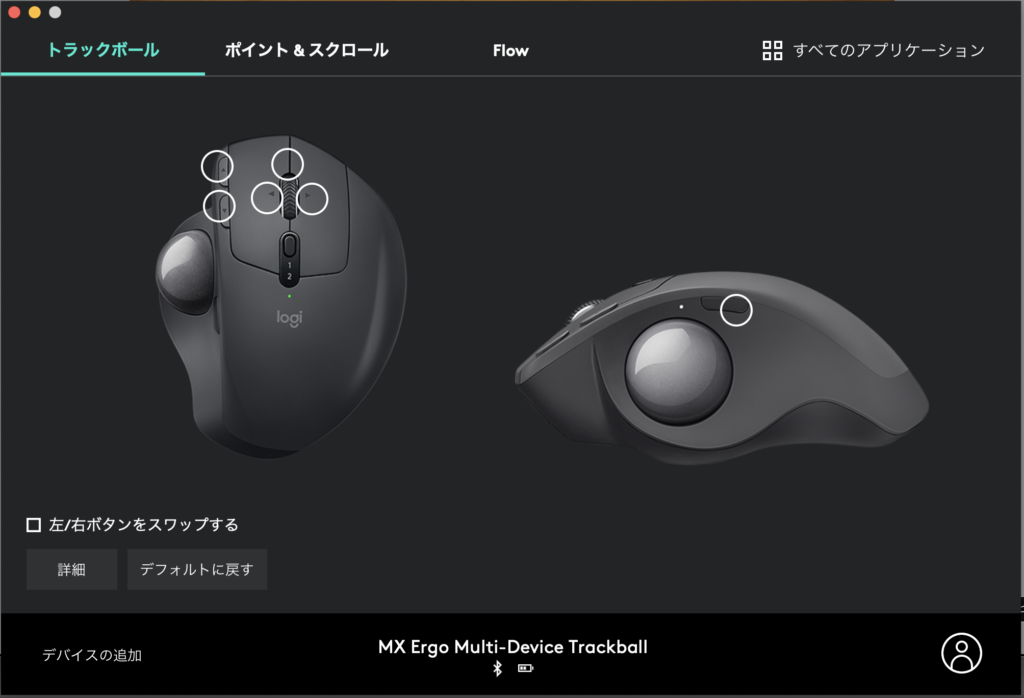
しかも使うアプリ(ソフト)単位でその登録するアクションが決められるという優れものです。
例えば僕はGoogle cromeではコピペをよく使うので、「command+c」と「command+v」を登録していたり、映像編集するときのfinalcutではブレード「command+b」を登録していたりしています。
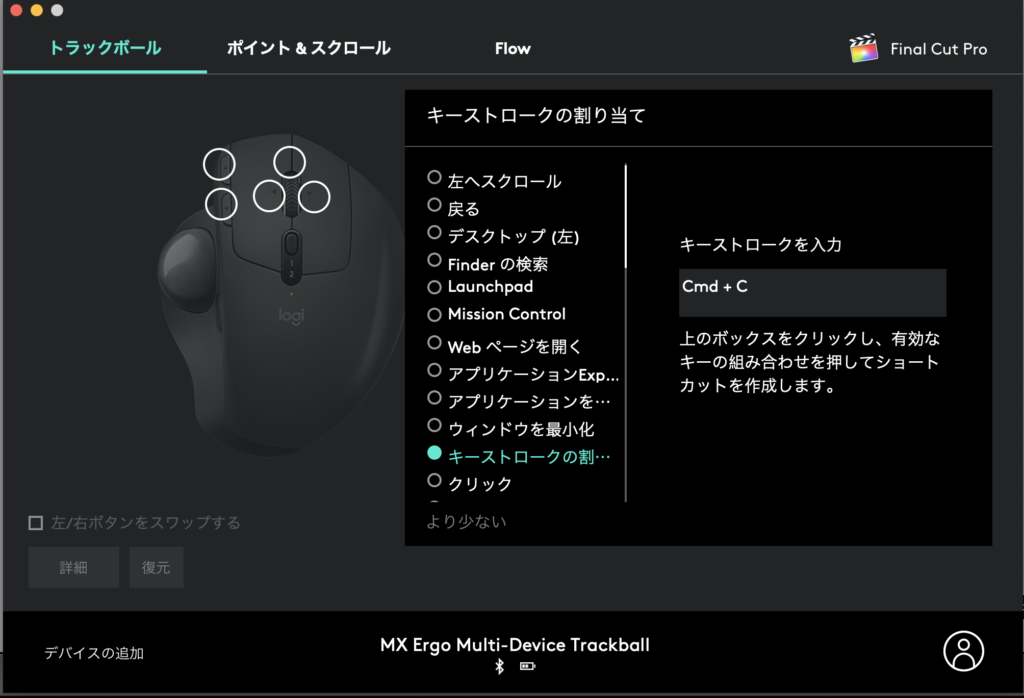
右手で完結するってことは、いちいち手をマウスから離してキーボードに移して、みたいな作業が無くなって周りの人がみたら何が起きてるの?ってなるみたいです。
当然ですよね、普通キーボード使うか、右クリックしてアクションを表示させてそれをクリックして動かすのに、勝手に画面だけが動いてアクションが進んでいるように見えるんだから…

とまぁ周りの方の印象はさておきですが、とにかくすごく作業効率がアップします。
これは思いっきり保証します。
僕はそもそも必要ないと思っていたことだったので、これで効率化できるのかかなりシミュレーションしてから購入しました。
「多少効率化できるだろうし」っていう気持ちでしたが、そのシミュレーションの上をいったのでもうびっくりでしたね。
とにかく繰り返しですがショートカットキーが登録できて、片手で全部完結するってすごいです。
課題に感じてなかった作業ですが、本当に期待を上回りました、最高です。
ただゲーミングマウスってやつはもっとショートカットキーを登録できると聞きましたが。
まぁゲーミングPCに関しては専門外すぎるので、すみません…
マウス持って帰る問題は?
最初に問題にしたマウス持って帰る問題はどうなってるの?と思われた方。
結局持って帰ることには変わりないのですが…
会社パソコンと家パソコンがこのマウス一つで操作出来ちゃうんです。
しかもレシーバーの付け替えとかBluetoothの切り替えとかそんなことをしなくてもいいんです。
このマウスは2台のパソコンが登録できて、ボタン一つで使うパソコンを切り替えちゃえるんです。

1・2と書いている場所の上にボタンがあって、これは2台のPCを切り替えるためのボタンです。
会社パソコンはUSB-Aをレシーバーとして接続、そして家のmacbookproはbluetoothで接続しています。
この状態を同時にしていると二つのPCが近くにある場合、混線しておそらく不具合が起きます。
ですが、このマウスにはは切り替えボタンがついているので、電波が混線することなくサクッと切り替えができます。
だから持って帰ることはあっても家にマウスが多くなると言うこともなければ、サクサクひとつのマウスで操作するパソコンを切り替えられちゃいます。
同時に2台のパソコンを使うこと自体はないんですが、この切り替え作業がほぼノータイムで切り替えできるって実はすごくて感動しました。
まとめ
僕はガジェット好きではありますが、できるだけ少ないツールで操作が出来たらいいですよね。
これはそれを可能にするマウスだと実感しています。
《まとめ》
●トラックボールは慣れれば最高に滑らかで手を動かさずに操作が可能
●ショートカットキーが6つも登録できる
●2台のパソコンを登録できて、切り替えもサクサク
そしてこの機能性によってこんな価値を実感できます。
●手首や腕の負担が軽減される《肩こりも》
●片手で完結するから、作業効率も上がり、更に腕の負担も軽減される
●多くのマウスを持つことや、ケーブルの差し替え、Bluetoothの切り替えなどの手間をかけずに異なるパソコンを操作できる
という感じで、想像していたかなり上をいってくれたので満足度はかなり高いです。

ただしデザインなどの細かい作業はさすがに向いていないかもしれません。
まぁそれは普通のマウスでも同じですね。
そんな時はペンツールを使いましょう。
という事で、あまり機能性を求めることが少ないと思われているマウスについて、最高の機能、そしてすごく価値を提供してくれるマウス logicool MX-ERGOをご紹介させて頂きました。
いかがだったでしょうか?
1万円強と値は張るものではありますが、これを導入することで、一つの映像編集で10分くらい短縮できてるんじゃないかと思います。
年間にしてだいたい60時間。つまり3日弱。
これって大きいですよね。
僕は時間はお金を出してでも作り出すべきと思っている人間なので、今回のツールはすごく重宝しています。
それでもやっぱり通常のマウスの方が使いやすいという方もいらっしゃると思うので、最終自分の好みと価値観に合わせて、今回の情報は参考にしてもらえたらと思います。
こういったツールを使うことで、お役に立つことやもっと他のことに時間を使えるようになることなど多々あると思っています。
引き続きそんな情報をお届けできたらと思っておりますので、またみなさんからもこんなものあるよーということとか教えていただけたら嬉しいです。
では今日はこの辺りで終わりにしたいと思います。
最後まで読んでいただきありがとうございます。
Twitter、LINE@、Instagramもやっておりますので、ぜひフォローのほどよろしくお願いします!
いろいろコメントもいただけると嬉しいです。
Hikidashiをみんなで一緒に作っていきましょう!
では、バイバイ!!!
FOLLOW ME!!


